Als IT-Experte werde ich oft gefragt, wie man GPX-Dateien in Windows bearbeitet. Hier ist eine Kurzanleitung, wie man es in Windows 10 macht. GPX-Dateien sind XML-Dateien, die GPS-Daten enthalten. Sie können in jedem Texteditor erstellt und bearbeitet werden, aber es gibt auch eine Reihe von GPX-spezifischen Programmen, die den Prozess erleichtern können. Um eine GPX-Datei in Windows 10 zu bearbeiten, öffnen Sie sie zuerst in einem Texteditor wie Notepad++ oder Microsoft Visual Studio Code. Nehmen Sie dann die gewünschten Änderungen vor und speichern Sie die Datei. Wenn Sie die Datei in einem GPX-spezifischen Programm bearbeiten möchten, stehen Ihnen einige Optionen zur Verfügung. GPSBabel ist ein kostenloses Programm, das GPX-Dateien in und aus anderen Formaten konvertieren kann. Es kann auch zum Bearbeiten von GPX-Dateien verwendet werden. GPX Editor ist ein weiteres kostenloses Programm, das zum Bearbeiten von GPX-Dateien verwendet werden kann. Es hat eine benutzerfreundlichere Oberfläche als GPSBabel und unterstützt auch eine Reihe anderer GPS-Dateiformate. Wenn Sie eine GPX-Datei häufig bearbeiten müssen, sollten Sie in Betracht ziehen, in ein kostenpflichtiges Programm wie GPS Utility zu investieren. GPS Utility hat eine Reihe von Funktionen, die den Preis wert sind, einschließlich der Möglichkeit, GPX-Dateien zusammenzuführen und aufzuteilen und GPX-Dateien in Google Earth anzuzeigen und zu bearbeiten.
Hier finden Sie eine vollständige Anleitung zum Bearbeiten von GPX-Dateien auf einem Windows 11/10-PC. GPX bedeutet GPS Und X Format ändern. Eine GPX-Datei ist eine Standard-GPS-Datendatei, die zum Speichern verwendet wird Wegpunkte , Strecken , Und Spuren . Es wird hauptsächlich verwendet, um Routen für Aktivitäten zu erstellen, eine Routenkarte für Ihre Ausflüge zu erstellen, eine Strecke zum Radfahren oder Laufen zu erstellen und vieles mehr. Wenn Sie nun nach einer Lösung zum Bearbeiten einer GPX-Datei suchen, ist dieser Beitrag genau das Richtige für Sie.
In diesem Beitrag werden wir mehrere Möglichkeiten diskutieren, die GPX-Datei auf Ihrem Windows 11/10-PC zu ändern. Grundsätzlich gibt es drei verschiedene Methoden. Schauen wir uns diese Methoden an.
So bearbeiten Sie GPX-Dateien in Windows 11/10
Hier sind die Möglichkeiten, GPX-Dateien auf Ihrem Windows 11/10-Computer zu bearbeiten:
- Probieren Sie die kostenlose Bearbeitungssoftware für GPX-Dateien aus.
- Verwenden Sie einen kostenlosen Online-GPX-Editor, um die GPX-Datei zu ändern.
- Bearbeiten Sie die GPX-Datei in Notepad++.
1] Probieren Sie die kostenlose Bearbeitungssoftware für GPX-Dateien aus.
Sie können die Desktop-Anwendung ausprobieren, mit der Sie die GPX-Datei auf Ihrem PC bearbeiten können. Es gibt viele kostenlose, die Sie verwenden können. Hier ist eine kostenlose Software, mit der Sie Änderungen an der GPX-Datei vornehmen können:
- GPX-Editor
- GPSPrune
- Routenkonverter
- Basislager Garmin
- GPS-Track-Editor
A) GPX-Editor

Ändern der Standardordneransicht Windows 10
Wie der Name schon sagt, ist GPX Editor eine spezielle Software, mit der Sie GPX-Dateien unter Windows 11/10 bearbeiten können. Es ist gut, dass dies eine portable Anwendung ist. So können Sie seine Einstellungen herunterladen und unterwegs verwenden.
Sie können darin einfach eine GPX-Datei öffnen und dann beginnen, Routen, Tracks und Wegpunkte nach Ihren Wünschen zu bearbeiten. Neben GPX kann diese Software auch zum Bearbeiten von KML-, NMEA-, NGT- und LOG-Dateien verwendet werden. Es bietet viele Bearbeitungswerkzeuge. Einige dieser Tools umfassen Route aus Wegpunkten erstellen, alle Tracks zusammenführen, Höhe ändern, Track schneiden, leere Tracks löschen, Zeit anonymisieren, und mehr. Sehen wir uns die Schritte zum Bearbeiten einer GPX-Datei an.
Wie bearbeite ich GPX-Dateien mit GPX Editor?
Hier sind die grundlegenden Schritte zum Ändern oder Verwalten von GPX-Daten mit dem GPX-Editor:
- Laden Sie den GPX-Editor herunter.
- Starte es.
- Öffnen Sie die GPX-Datei.
- Anzeigen und Bearbeiten von GPS-Daten mit verfügbaren Tools.
- Speichern Sie die bearbeitete GPX-Datei.
Zuerst müssen Sie diese kostenlose Software herunterladen. Danach können Sie die Setup-Datei direkt ausführen, da es sich um eine portable Software handelt, die keine Installation erfordert.
Öffnen Sie nun die Original-GPX-Datei mit Datei > GPX öffnen Möglichkeit. Wenn Sie eine Datei öffnen, können Sie die darin enthaltenen Wegpunkte anzeigen. Es enthält drei verschiedene Registerkarten zur Visualisierung von GPS-Daten, einschließlich Vorschau , Liste der Punkte (alle Wegpunkte) und Karte . Sie können Wegpunktinformationen bearbeiten, indem Sie zur Registerkarte Wegpunktliste gehen. Doppelklicken Sie einfach auf einen Wegpunkt und bearbeiten Sie dann die relevanten Details wie Breitengrad, Längengrad, Höhe, Zeit, Name, Beschreibung, Symbol usw.
Einige zusätzliche Details wie Quelle, Link, Satelliten, Korrektur, HDOP, VDOP, PDOP, und viele mehr können ebenfalls geändert werden. Sie können bei Bedarf einen Wegpunkt aus einer Route entfernen. Außerdem können Sie zum Hinzufügen neuer Wegpunkte zu einer Route den Wegpunkt duplizieren und dann ändern, um einen völlig neuen Wegpunkt zu erstellen. Darüber hinaus ermöglicht es Ihnen Wegpunkte tauschen, doppelte Wegpunkte entfernen, Streckensegment auf neue Strecke verschieben, und vieles mehr.
Sobald Sie mit der Bearbeitung der GPX-Dateidaten fertig sind, können Sie sie mit in ihrem Originalformat speichern Datei > GPX speichern Möglichkeit. Sie können die bearbeitete GPX-Datei sogar in einem anderen Format wie KML, CSV oder HTML speichern.
Alles in allem ist dies ein großartiger kostenloser tragbarer GPX-Editor, den Sie herunterladen können sourceforge.net .
B) GPSPrune
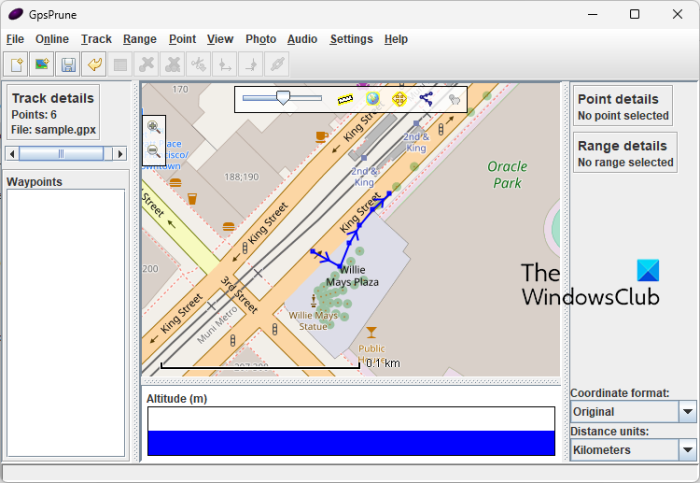
GPSPrune ist eine kostenlose portable GPX-Dateibearbeitungssoftware für Windows 11/10. Es ermöglicht Ihnen, GPX sowie andere GPS-Datendateien wie TXT, KML und KMZ zu öffnen, anzuzeigen und zu bearbeiten. Es ist sehr einfach zu bedienen. Sie können damit auch GPS-Daten visualisieren und analysieren.
Wie bearbeite ich GPX-Dateien in GPSPrune?
Versuchen Sie die folgenden Schritte, um GPX-Dateien in GPSPrune zu bearbeiten:
- Laden Sie GPSPrune herunter.
- Starten Sie GPSPrune.
- Importieren Sie die GPX-Datei.
- Ändern Sie die Datei.
- Speicher die Datei.
Laden Sie zunächst die Software herunter und starten Sie sie. Importieren Sie danach die GPX-Datei mit Datei > Datei öffnen Möglichkeit. Es zeigt Ihnen die geografischen Daten auf der Karte an, die Sie nach Ihren Wünschen bearbeiten können. Es zeigt die Anzahl der Wegpunkte und zugehörige Wegpunktinformationen in den Seitenleisten.
Um einen Wegpunkt zu bearbeiten, wählen Sie einen Punkt auf der Karte aus und navigieren Sie dann zu Punkt Speisekarte. Jetzt können Sie wählen Punkt bearbeiten die Fähigkeit, GPS-Daten zu ändern, einschließlich Koordinaten, Höhe, Name, Zeit, Segment, Beschreibung und Typ. Es gibt mehrere bequemere Optionen in Punkt Menü können Sie zum Beispiel verwenden neue Punkte hinzufügen, Punkte löschen, Wegpunkte finden, Punkte duplizieren, Koordinaten trimmen, Punktkoordinaten eingeben, Pluscode eingeben, und mehr.
Sie können auch Funktionen wie verwenden Spur komprimieren , Nähen Sie die Raupensegmente zusammen , Bergauffahrten markieren , Wegpunkte neu anordnen und mehr, um die GPX-Datei zu bearbeiten. Sie können sogar Fotos und Audioclips zur GPX-Datei hinzufügen. Sie können verwenden Google Earth, Mapquest, Openstreetmap, etc. um GPS-Daten auf einer Karte in einem Browser zu visualisieren.
Wenn Sie mit der Bearbeitung der GPX-Datei fertig sind, können Sie sie in ihrem ursprünglichen Format speichern. Oder Sie können es sogar in ein anderes Format wie KML, POV, SVG, GPX und TXT konvertieren.
Hangouts Audio funktioniert nicht
Um es zu verwenden, können Sie es von herunterladen Aktivitätsworkshop.net .
C) Routenauflösung
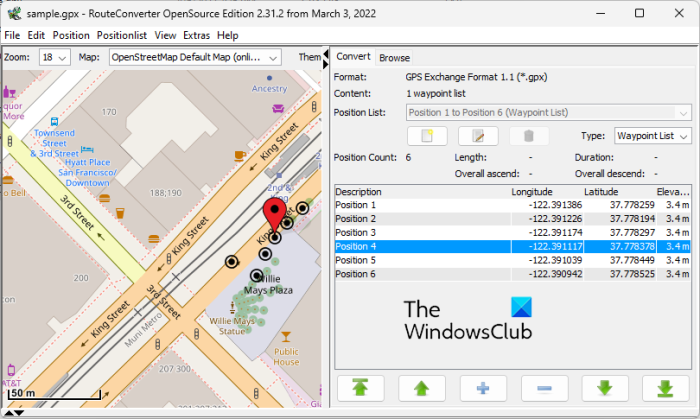
Routenkonverter ist ein weiterer kostenloser GPF-Dateieditor für Windows 11/10. Dies ist eine spezielle Software zum Konvertieren von Routendaten von einer Datei in eine andere. Mit ihm können Sie auch GPX- und andere GPS-Datendateien ändern. Einige der unterstützten Eingabedateiformate sind TRK, CSV, KML, RTE, LOG, ASC usw.
Damit können Sie Wegpunkte in der ursprünglichen GPX-Datei bearbeiten. Sie können neue Wegpunkte hinzufügen, vorhandene Wegpunkte entfernen, doppelte Wegpunkte entfernen oder Wegpunkte neu anordnen. Außerdem können Sie die Details vorhandener Wegpunkte ändern, einschließlich Längengrad, Breitengrad und Höhe. Noch ein paar Möglichkeiten Routen von Wegpunkten zusammenführen, eine GPX-Datei aufteilen, eine weitere GPX-Datei zur aktuellen hinzufügen, und viele mehr sind auch darin verfügbar. Sie können die bearbeitete Datei als GPX oder in einem anderen unterstützten Ausgabeformat speichern.
Sie können einige praktische Optionen wie finden Einen Ort finden (Finde einen Ort auf der Karte mit Koordinaten), Voll (Wegpunkte automatisch vervollständigen) usw. Alles in allem ist dies eine gute Software zum Bearbeiten von GPX-Dateien und anderen Routendaten. Außerdem wird es in einem tragbaren Paket geliefert, das Sie unterwegs verwenden können.
D) Garmin-Basislager
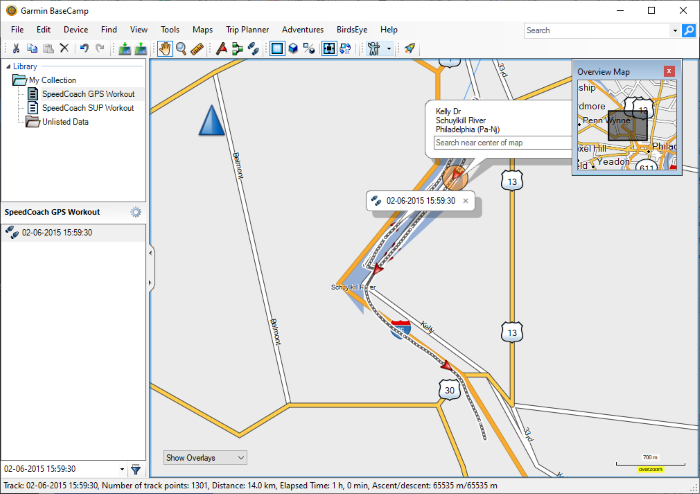
Garmin Basecamp ist eine kostenlose, fortschrittliche Software, mit der Sie Routen und Fahrten planen und verwalten können. Damit können Sie GPX-Dateien erstellen oder bearbeiten. Sie können auch mit anderen GPS-Datendateien wie KML, KMZ, LOC, TCX und mehr arbeiten.
Zunächst können Sie die ursprünglichen GPX-Dateien mit der Option Datei > Importieren importieren. Es zeigt Ihnen die GPS-Daten auf der Karte, die Sie einfach bearbeiten können. Sie können Listen von Wegpunkten, Tracks und Routen auf der Weltkarte anzeigen.
Sie können ganz einfach einen Wegpunkt auswählen und dann die zugehörigen Informationen ändern. Diese Details können Name, Koordinaten, Höhe, Tiefe, Symbol, Entfernung, Temperatur, Kontakt, Notizen (Dateilink, Weblink), Kategorien, Links usw. sein. Sie können auch neue Wegpunkte gemäß Ihren Anforderungen in die Route einfügen. Gehen Sie dazu zu Werkzeug Menü und suchen Sie einen neuen Wegpunkt auf der Karte, um ihn Ihrer Route hinzuzufügen. Außerdem können Sie sogar vorhandene Wegpunkte löschen und neue Routen und Tracks erstellen. Außerdem können Sie mehrere Wegpunkte auswählen und daraus eine neue Route erstellen.
Viele weitere gute nützliche Tools sind in dieser Software verfügbar. Sie können einen bestimmten Ort auf der Weltkarte finden und ihn dann als Wegpunkt einfügen. Sie können auch einige weitere Funktionen darin finden, darunter Abenteuer erstellen, Adressen finden, Orte auf Yelp finden, Sehenswürdigkeiten finden, Sehenswürdigkeiten finden, Reiseplaner, usw. Diese Tools helfen Ihnen, GPX-Dateien gemäß Ihren Anforderungen zu ändern oder zu erstellen.
Um Ihre bearbeitete GPX-Datei zu speichern, gehen Sie zum Menü Datei und verwenden Sie die Option Exportieren. Mit dieser Option können Sie GPX auch in CSV- und TCX-Formate konvertieren.
hybrider Schlaf
Wenn Sie diese fortschrittliche GPX-Bearbeitungssoftware verwenden möchten, besuchen Sie bitte garmin.com Website und laden Sie eine kostenlose Kopie herunter.
E) Viking GPS-Dateneditor und -analysator
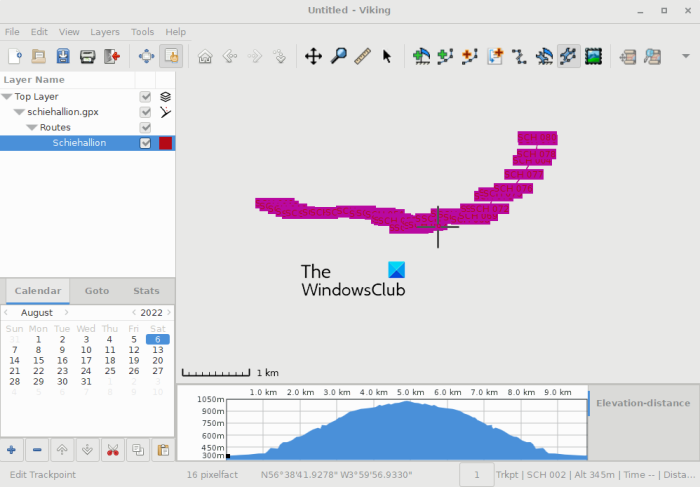
Die nächste Software, die Sie zum Bearbeiten von GPX-Dateien verwenden können, ist Viking GPS Data Editor and Analyzer. Es ist ein kostenloser Open-Source-GPS-Dateieditor, mit dem Sie GPX- und andere Dateien bearbeiten können. Sie können damit auch KML- und TCX-Dateien bearbeiten. Grundsätzlich können Sie Tracks, Routen und Wegpunkte erstellen und diese in GPS-Datendateien speichern.
Darin finden Sie verschiedene komfortable Möglichkeiten, Routendaten zu bearbeiten. Einige dieser Optionen beinhalten Wegpunkt erstellen, Track bearbeiten, Route bearbeiten, Route suchen, Trennzeichen, Wegpunkt bearbeiten, und mehr. Sie können auf diese und andere Bearbeitungsoptionen über das Menü Extras zugreifen.
Es bietet ein Menü „Ebenen“, mit dem Sie neue „Sammlungen“ einfügen können













